|
On commence
Wonderful_World of
Jewel
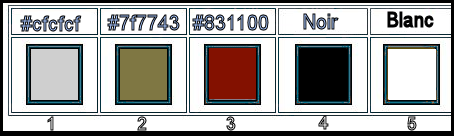
- Styles et Textures
- Placer en avant plan couleur No1 et en arrière plan
couleur No 2
1. Ouvrir fond ‘’
Wonderful world of Jewel’’- Transformer en calque raster
2. Effets – MOdules
externes - Filtre [ AP] Distort – GridEdge
(1.clic
sur reset
2. et ensuite juste
sur Tweak
les fonctions seront bonnes
3. et ensuite mettre les
mesures )
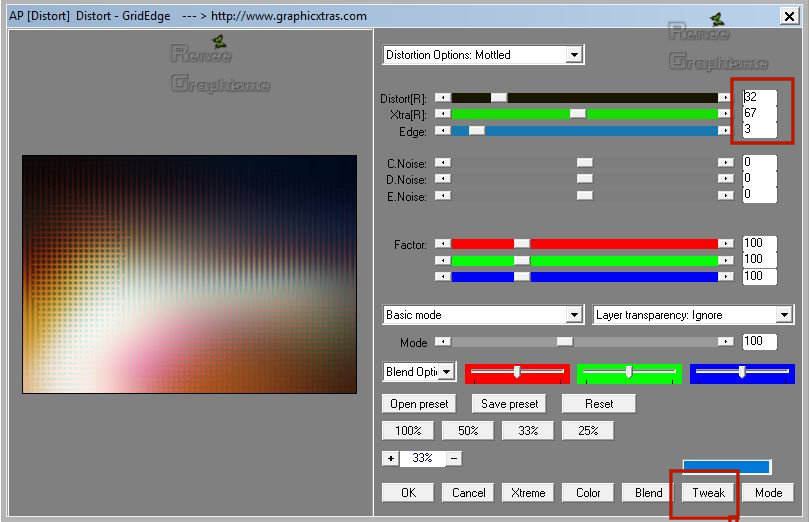
Ou cette version
Filtre 16AP Power blend
Distort- Grid-Edge
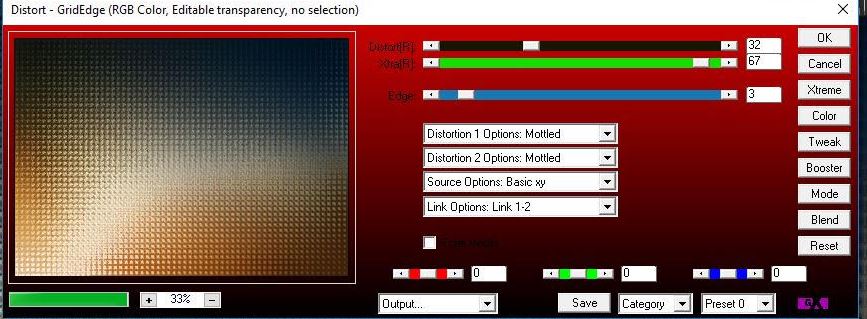
3. Effets –
Unlimited 2.0 - Sapphire Filters 03 -
SapphirePlugin_0238... par défaut
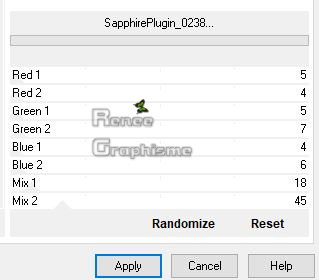
4. Effets – Modules
externes – Fotomatic – Skygrad
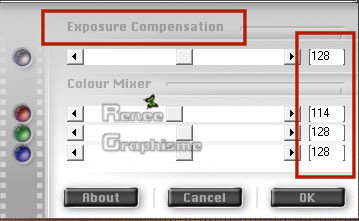
5. Réglage – Douceur
– Flou artistique
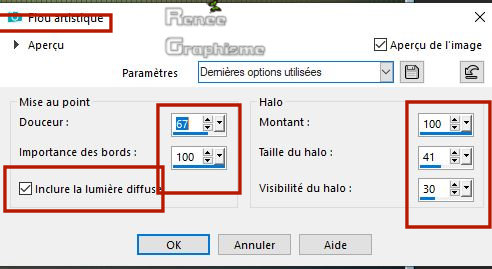
6. Calques – Nouveau
calque raster
7. Sélections-
Charger –enregistrer une sélection à partir du disque -
Charger la sélection ‘’Renee_Jewel’’
8. Pot de couleur
 –
Remplir de la couleur avant plan –
Remplir de la couleur avant plan
9. Effets – Modules
externes – Artistic –Preset / Film grain ou Grain
photo 2/6/2 ( ils donnent le même résultat)
10 . Effets –
Modules externes – L & K’s – Elvida a 191
DESELECTIONNER
11. Effets – Effets de bords – Accentuer
12. Propriété du
calque – Mode recouvrement
13. Calques -
Dupliquer
14. Effets –
Unlimited 2.0– Simple - Top Left Mirror
15. Propriété du
calque Mode Multiplier
16. Activer le tube
‘’ Paysage fantastique jewel 0003.pspimage ‘’
Activer ‘’Paysage
fantastique jewel -transforme.pspimage’’
- Editer copier –
Editer coller comme nouveau calque
- Placer en haut a
droite
- Se placer sur le
raster 1
17. Sélection
personnalisée
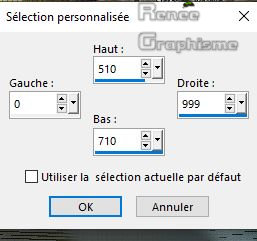
- Sélection –
Transformer la sélection en calque
Conserver LA
SELECTION
18. Effets –
Unlimited – Neology – Vasarely Mosaics a 77
19. Effets-
Modules externes – Frischluft – Mosaic plane
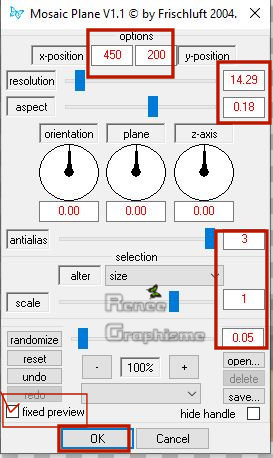
DESELECTIONNER
20. Effets – Modules
externes – Mura’s Meister – perspective Tilling
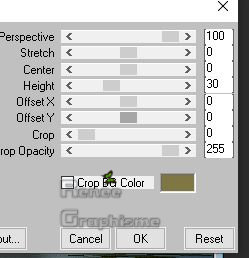
21. Propriété du
calque - Mode Lumière dure
22. Calques-
Dupliquer
23. Calques -
Fusionner le calque du dessous
24. Calques -
Dupliquer
25. Propriété du
calque – Mode Recouvrement
26. Effets - Effets
de Distorsion – Vagues
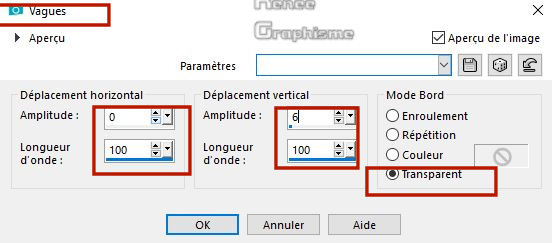
- Se replacer en
haut de la palette des calques
27. Activer le tube
‘’ Renee_Tubes_jewel-image1’’
- Editer copier –
Editer coller comme nouveau calque
28. Effets – Modules
externes – Graphic plus - Horizontal Mirror à 53/0
29. Objets - Aligner
en bas
30. Calques -
dupliquer
31. Effets – Effets
d’image – Décalage H = 0 et V = - 25
32. Calques –
Fusionner le calque du dessous
33. Effets – Effets
d’éclairage projecteur ‘’ Preset-Renee_Jewel_projecteur
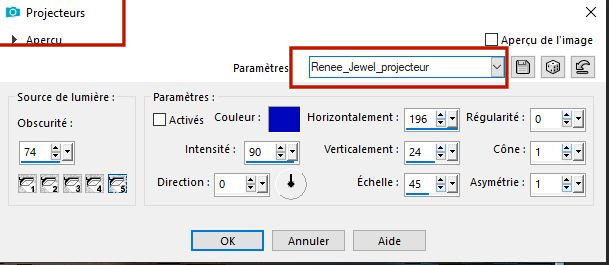
34. Calques -
Nouveau calque raster
35. Sélection
personnalisée
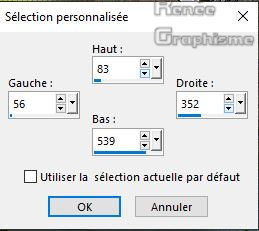
- Styles et textures
-Avant plan couleur No3 et arrière plan No 2
- Préparer un
dégradé linéaire – configuré comme ceci
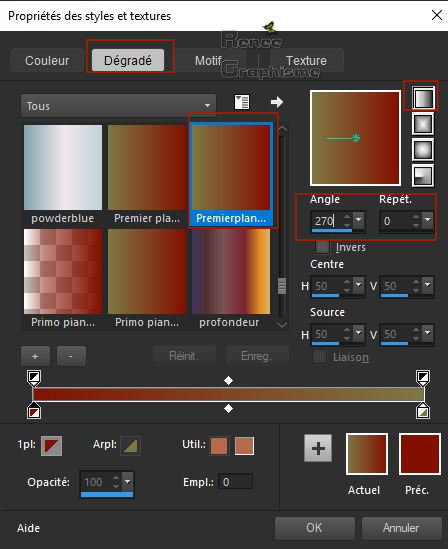
36. Pot de couleur - Remplir du dégradé
- Remplir du dégradé
37. Effets – Effets
de textures – Mosaïques de verre
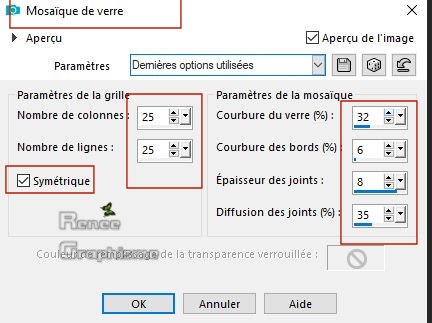
38. Effets – Effets
3 D – Biseautage intérieur
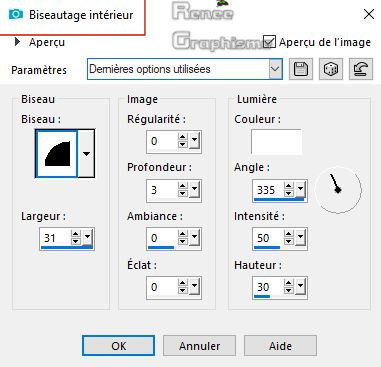
- Refaire Biseautage
– même paramètres
39. Sélection -
Modifier- Contracter de 25 pixels
DELETE

40.
Effets – Effets 3 D – Bouton – Paramètres Fondu foncé
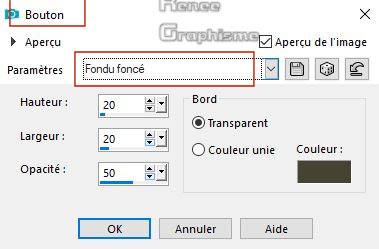
DESELECTIONNER
41. Activer le tube
‘’ art doll jewel 003.pspimage’’ ( enlever la signature
)
- Image
redimensionner a 85 %
- Editer copier –
Editer coller comme nouveau calque
42. Effets – Effets
d’image – Décalage H = - 305 et V = 15
43. Activer outil
sélection rectangle (S)- Tracer comme ceci

DELETE

DESELECTIONNER
44. Effets – Modules
externes - EyeCandy 5 Impact - Perspective shadow
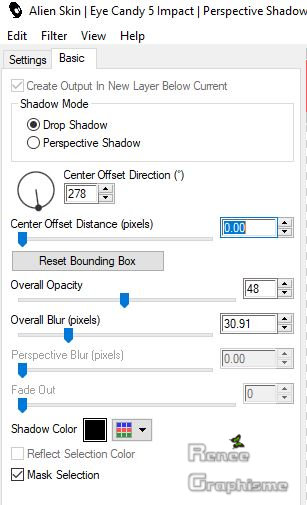
45. Activer le tube
‘’ Renee_Tubes_jewel-image2.pspimage’’
- Editer Copier -
Editer Coller comme nouveau calque
46. Effets – Modules
externes - Toadies – What are you à 20/20
47. Effets - Modules
externes – AAA Filters - AAA Multi Filter
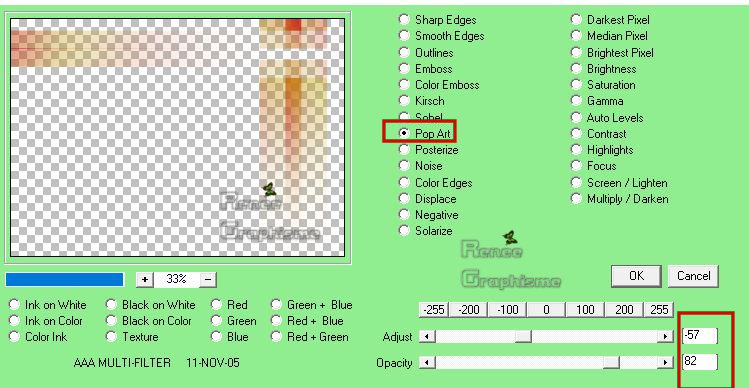
48.
Effets – Effets de bords - Accentuer
- Styles et textures
- Préparer un dégradé halo
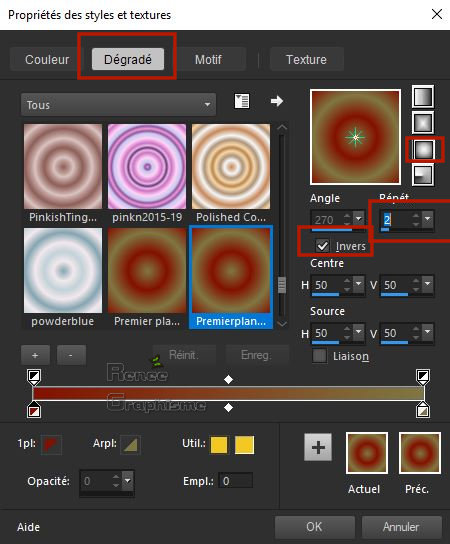
49. Calques –
Nouveau calque raster
50.
Sélection personnalisée
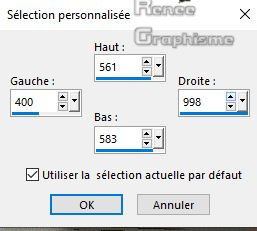
51. Pot de couleur
 -
Remplir du dégradé -
Remplir du dégradé
DESELECTIONNER
52. Effets – Modules externes - Toadies – What are you
20/20
53. Effets – Modules
externes – Eyecandy 5 Impact - Extrude
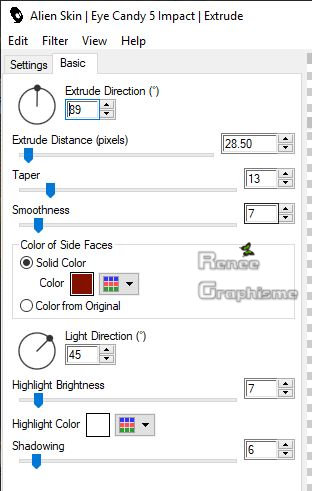
54. Effets – Effets
de bords – Accentuer
55. Effets – Effets
de Distorsion - Vent 100 vers la droite
56. Effets – Effets
de Distorsion - Vent 100 vers la gauche
57. Activer le tube
‘’ Renee_Tubes_jewel-image3’’
- Editer copier –
Editer coller comme nouveau calque
58. Effets – Effets
d’image – Décalage H = 188 et V = 90
59. Effets – Effets
d’éclairage – Projecteurs (aller chercher dans le menu
le paramètre)''Renee_jewel_Projeteur2''
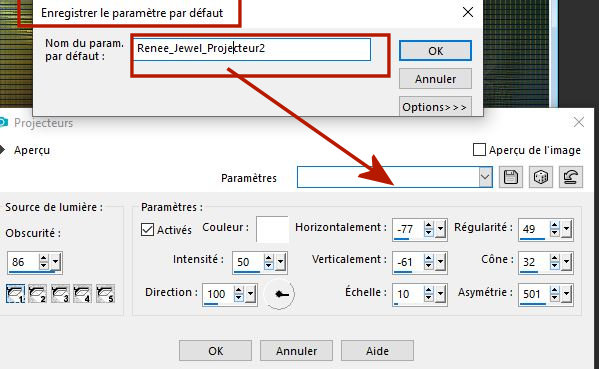
60. Calques -
Nouveau calque raster
61. Sélections-
Charger –enregistrer une sélection à partir du disque -
Charger la sélection ‘’Renee_Jewel-1’’
62.
Pot de couleur
 –
Remplir de la couleur no3 –
Remplir de la couleur no3
63. Effets – Modules
externes – EyeCandy 5 –Impact – Chrome – Preset ''City
par défaut ''
DESELECTIONNER
64. Calques –
Dupliquer et placer sous la chaîne de droite
65. Calques
-Fusionner vers le bas
66. Effets – Effets
3 D – Ombre portée 2/1/80/2 en Noir
67. Activer le tube
‘’ Renee_Jewel_petit_bouton.png’’
- Placer (voir
capture ci dessous)
68. Calques -
Dupliquer
- Placer les comme
ceci
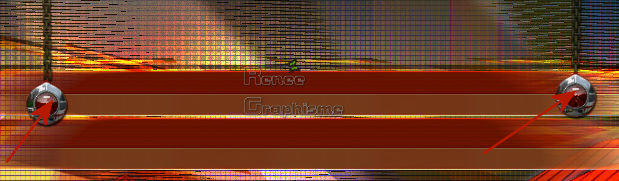
69. Activer le tube
‘’ Strange jewel 004.png’’ effacer la signature
-
Image redimensionner a 78%
- Image Miroir
- Editer Copier -
Editer Coller comme nouveau calque
- Placer a droite
voir terminé
70.
Activer le tube’’ Chat jewel 008’’
- Image
redimensionner a 45%
- Editer Copier -
Editer Coller comme nouveau calque
- Placer
71. Sur le
tube Strange jewel 004.png’’- Sélectionner la pomme au
lasso
- Editer Copier –
Coller comme nouveau calque >> Placer
sur la tête du chat
72. Coller mon tube
‘’visez_juste’’ ou créez un a votre goût
73. Pour le
cadre exécuter le script ‘’ Renee_jewel-script’’
ou mettre
manuellement les bordures comme ceci
-. Images – Ajouter
des bordures de 1 pixel couleur No3
- Images – Ajouter
des bordures de 1 pixel couleur No1
-
Images – Ajouter des bordures de 1 pixel couleur No3
- Images – Ajouter
des bordures de 20 pixels en blanc
- Images – Ajouter
des bordures de 1 pixels en Noir
- Images – Ajouter
des bordures 30 pixels en blanc
74. Editer Copier -
Editer Coller le tube du titre
75. Calques -
Fusionner tous les calques
76. Exécuter le
script 08 Augmentation de la saturation des couleurs
77. Images
Redimensionner a 999 pixels de large
C'est terminé- Merci
Renée
Écrite le 20 mai 2019
et mis en place
le 2019
*
Toute ressemblance avec une leçon existante est une pure
coïncidence
*
N'oubliez pas de remercier les gens qui travaillent avec
nous et pour nous j'ai nommé les tubeurs et les
traductrices Merci |